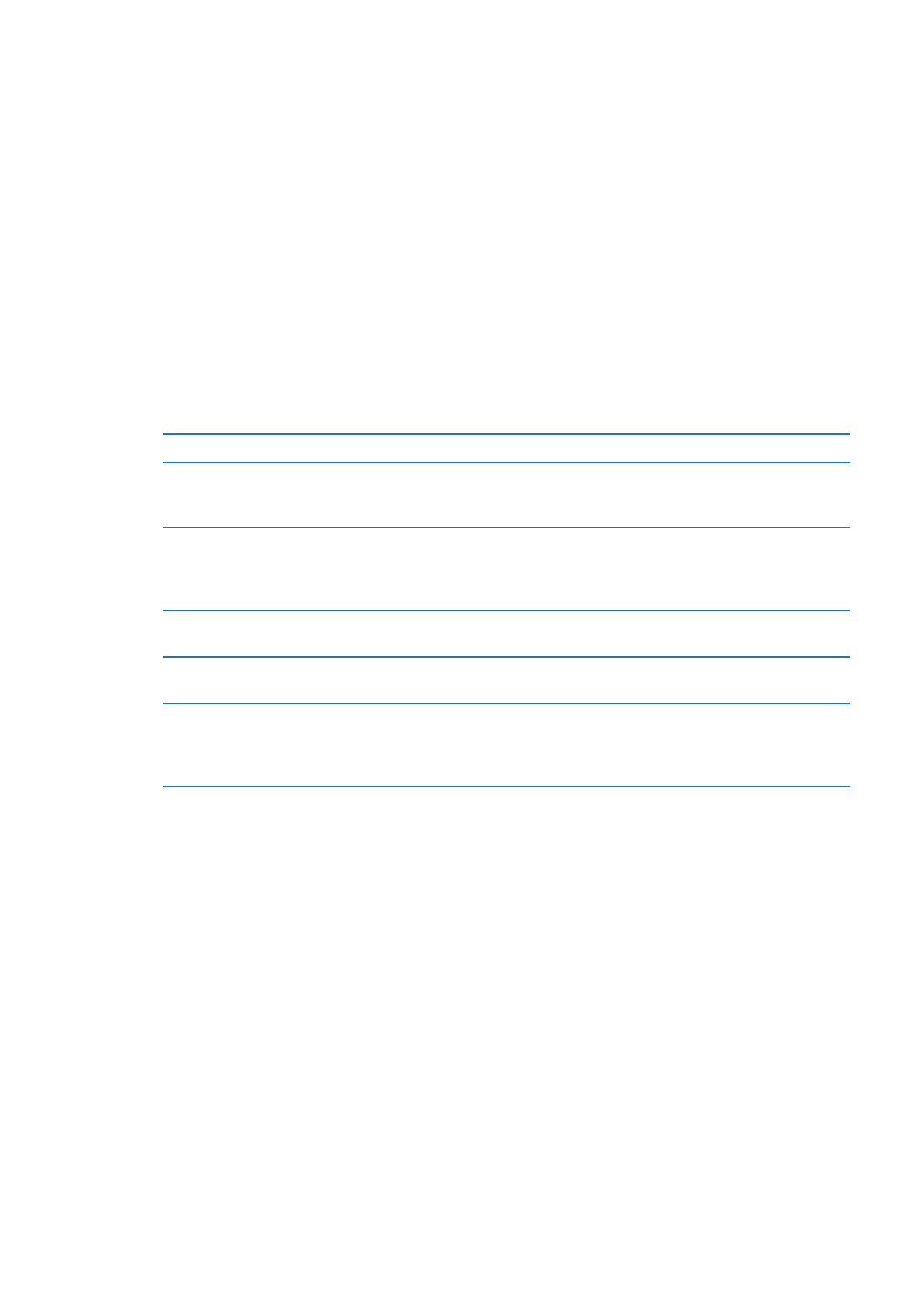
Kalender-Accounts und -einstellungen
Für die App „Kalender“ und Ihre Kalenderaccounts sind verschiedene Einstellungen verfügbar.
Tippen Sie auf „Einstellungen“ > „Mail, Kontakte, Kalender“.
Kalender-Accounts werden auch verwendet, um Aufgaben für Erinnerungen zu synchronisieren.
Hinzufügen eines CalDAV-Accounts: Tippen Sie auf „Einstellungen“ > „Mail, Kontakte, Kalender“,
dann auf „Account hinzufügen“ und auf „Andere“. Tippen Sie unter „Kalender“ auf „CalDAV-Account
hinzufügen“.
Diese Optionen gelten für alle Kalender:
Festlegen des Kalenderhinweise
Wählen Sie „Einstellungen“ > „Töne“ > „Kalenderhinweise“.
Synchronisieren vergangener
Ereignisse
Tippen Sie auf „Einstellungen“ > „Mail, Kontakte, Kalender“ und dann auf
„Sync“ und wählen Sie dann einen Zeitrahmen aus. Künftige Ereignisse
werden immer synchronisiert.
Festlegen, dass beim Eingang
von Einladungen zu Meetings ein
akustisches Signal ausgegeben
wird
Wählen Sie „Einstellungen“ > „Mail, Kontakte, Kalender“ und tippen Sie auf
„Einladungsmeldungen“.
Tippen Sie unter „Kalender“ auf
„Zeitzonen-Support“.
Tippen Sie auf „Einstellungen“ > „Mail, Kontakte, Kalender“ > „Zeitzonen-
Support“, um diese Funktion zu aktivieren.
Festlegen eines Standardkalenders Tippen Sie auf „Einstellungen“ > „Mail, Kontakte, Kalender“ >
„Standardkalender“.
Verwenden von iCloud, um die
Lesezeichen auf Ihren iOS-Geräten
und Computern auf dem neuesten
Stand zu halten
Öffnen Sie „Einstellungen“ > „iCloud“ und aktivieren Sie die Option
„Kalender“. Weitere Informationen finden Sie unter „Verwenden von
iCloud“ auf Seite 20.
Wichtig:
Wenn der Zeitzonen-Support aktiviert ist, zeigt die App „Kalender“ Datum und
Uhrzeit der Termine in der Zeitzone der ausgewählten Stadt an. Wenn der Zeitzonen-Support
deaktiviert ist, zeigt die App „Kalender“ Termine in der Zeitzone Ihres aktuellen Aufenthaltsorts an.
Maßgeblich ist hierbei Ihre Internetverbindung Wenn Sie auf Reisen sind, gibt das iPad visuelle
und akustische Hinweise auf Ereignisse möglicherweise nicht zur korrekten lokalen Uhrzeit aus.
Wenn Sie die Uhrzeit manuell korrigieren wollen, lesen Sie die Informationen unter „Datum &
Uhrzeit“ auf Seite 142.
81
Kapitel 13
Kalender
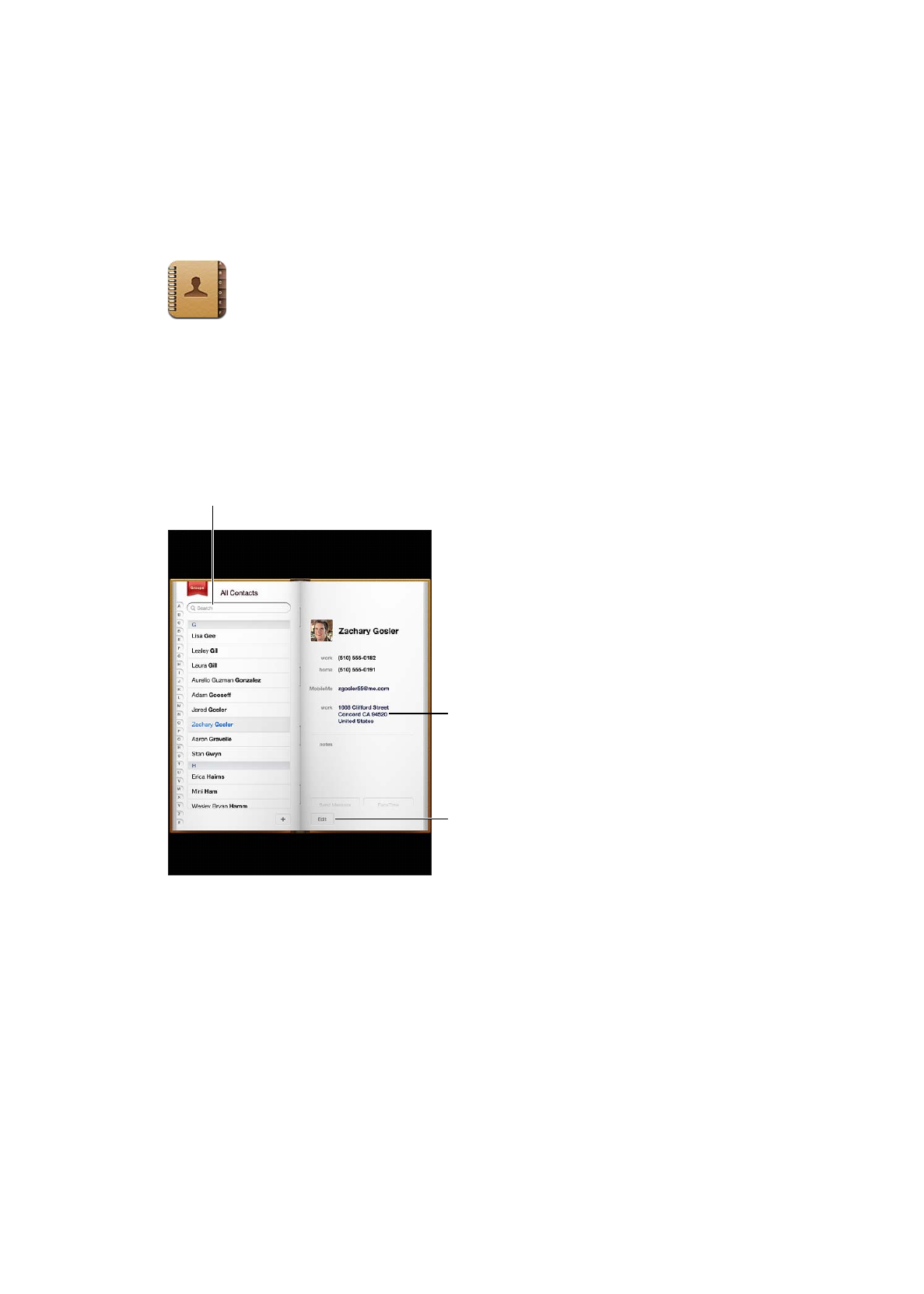
Kontakte
14
Kontakte
Mit „Kontakte“ können Sie einfach auf Ihre Kontaktlisten von privaten, geschäftlichen und
organisatorischen Accounts zugreifen und diese verwalten. Sie können in allen Gruppen suchen,
wobei automatisch auf die Informationen in Ihren Kontakten zugegriffen wird, um E-Mail-
Adressierung schnell und einfach zu machen.
In Karten anzeigen
In Karten anzeigen
Informationen
hinzufügen oder
ändern
Informationen
hinzufügen oder
ändern